小娜语音助手可以通过识别用户的语音,快速查询或者完成win10系统的任务。但是有不少用户的win10系统默认关闭了Cortana功能,导致该项功能无法使用。今天小编就来给大家说明一下win10语音助手小娜的开启路径以及详细方法。有需要的用户们赶快来看一下吧。
win10语音助手小娜开启方法
1、在电脑桌面找到【此电脑】的选项,双击左键点击进入。
2、进入【此电脑】后,找到工具栏中的【计算机】,接着点击【打开设置】这个选项。
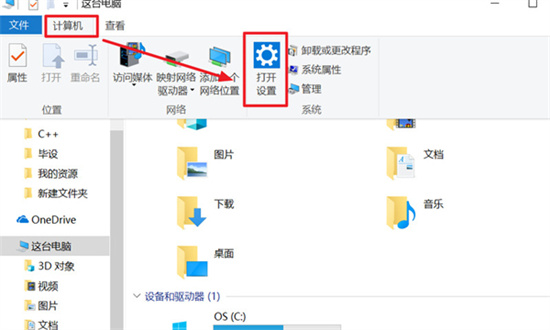
3、在设置中滑动界面找到【轻松使用】这一选项,点击进入。
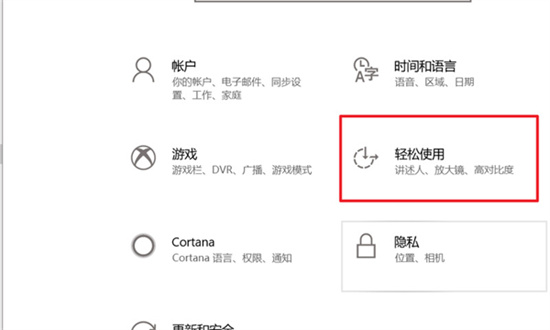
4、在【轻松使用】的左侧菜单栏中滑动找到选项【语音】,并且点击进入。
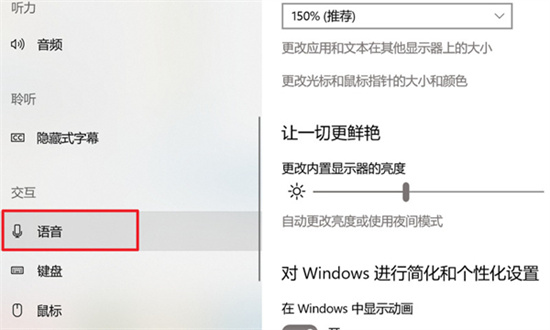
5、点击选项【语音】后,在右侧的页面中找到选项【打开语音识别】,将下方的开关打开,开启Win10的智能语音助手的问题就解决了。
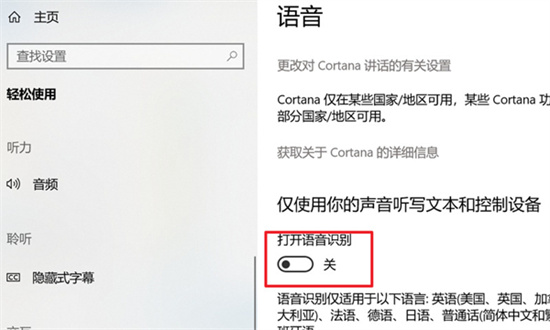
以上就是win10语音助手小娜开启方法,想要了解更多资讯尽在E游猫。
文章核心内容:
本文主要介绍了如何开启Windows 10系统中的语音助手小娜功能。由于部分用户默认关闭了Cortana功能,导致小娜无法使用,文章详细说明了开启小娜的步骤。
问答清单:
1. 问题:为什么有些用户无法使用win10语音助手小娜?
答案:因为部分用户的win10系统默认关闭了Cortana功能,导致小娜无法使用。
2. 问题:如何找到win10语音助手小娜的开启路径?
答案:在电脑桌面找到【此电脑】,进入后点击工具栏中的【计算机】,再点击【打开设置】,在设置中找到【轻松使用】,然后进入【语音】选项。
3. 问题:在设置中开启win10语音助手小娜需要做什么?
答案:在【语音】选项中找到【打开语音识别】,将下方的开关打开即可。
4. 问题:win10语音助手小娜开启后,还能关闭吗?
答案:是的,用户可以根据自己的需求关闭win10语音助手小娜。关闭方法与开启方法类似,在【语音】选项中找到【打开语音识别】,将开关关闭即可。
5. 问题:开启win10语音助手小娜有哪些好处?
答案:开启win10语音助手小娜可以让用户通过语音快速查询信息或完成系统任务,提高工作效率。








